

「Cocoonを使ってるけど吹き出しを付けたい!」
「自分のアイコンを使いたい」
「自作でアイコン作るってどうやるの?」
こんな悩みを解決します。
|
この記事を書く僕は、ブロガー兼WEBライターとして稼ぐ大学生。 Twitter(kan_blogger)も運営中。 |

ブログでよく見かけるこんな感じの吹き出しをCocoonでもサクッと作りたいですよね
そこで今回は、Cocoonにオリジナルアイコンを表示させる方法と競合と差別化できるオリジナルアイコンの作り方を紹介します。
| 記事の内容 |
|---|
|
この記事を読み終わると、他には無いオリジナルアイコンで吹き出しを作れるようになります。
Cocoonの「吹き出し」にオリジナルアイコンを入れる方法

「吹き出し」にオリジナルアイコンを入れる手順はこちら
|
Cocoon設定→吹き出し→新規追加


ここまで出来たら後は上から埋めていくだけです!
1つずつ何ができるか解説します!
「吹き出し」の新規追加でできること

| タイトル |
自分が使うときに分かる名前にしましょう。 (記事には反映されません。) |
| 名前 |
アイコンの下に表示される名前です。 (何も書かなくても問題ありません。) |
| アイコン画像 |
「選択」から好きな画像を選びましょう。 オリジナルアイコンの作り方は後半で紹介。 |
| 吹き出しスタイル |
デフォルト フラット LINE風 考え事 |
| 人物位置 |
右から話すか左から話すか。好みでOK |
| アイコンスタイル |
四角(枠線なし) 四角(枠線あり) 丸(枠線なし) 丸(枠線あり) |
| TinyMCEにチェックを付ける(*TinyMCEプラグインを入れている場合) | |
| 「保存」を押して完了 | |

簡単ですね!次は使い方を紹介します!
Cocoonの「吹き出し」の使い方
「吹き出し」の使い方はこちら
|
「吹き出し」の使い方その1

- 投稿画面に適当な文字を書く
- 選択してCocoonブロックの「吹き出し」から先ほど作成したタイトルを選択
「吹き出し」の使い方その2

- 吹き出しを作りたい場所をクリックしてCocoonブロックの「吹き出し」から作成したタイトルを選択
- すでに書かれている「内容を入力してください。」を消して自由に書き込む

記事を書いているうちに自分が慣れた方でOKです!
【競合と差別化】オリジナルアイコンを作る方法

オリジナルアイコンを自作する方法はこちら
それぞれ何ができるのか、おすすめの使い分ける方法も含めて紹介します。
いらすとや
いらすとやとは、無料で使えるフリー素材サイトです。
人間・動物・棒人間など多くのパターンがあります。

フリー素材サイトの中でも人気が高いので安心です!
おすすめの使い方
|
いらすとやは、非常に人気が高いため自分のアイコンにする事はおすすめしません。 そこで読者を想定した時に使う事をおすすめします。 |
例えば

オリジナルアイコンって何で作るの?

いらすとやって何?

なるほど!そういう事か!
場面によって使い分けると記事が見やすくなりますよね。
ココナラ
ココナラ ![]() とは、知識やスキルを売買できる日本最大級のスキルマーケットです。
とは、知識やスキルを売買できる日本最大級のスキルマーケットです。
業界のプロによって作成される作品は一級品です。

無料登録できるので登録を終わらせておくと、自分が気になる案件をさがすこともできます!
おすすめの使い方
|
ココナラは、その道のプロ達が作ってくれるので、品質の高い自分のアイコンなどを作ってもらう事をおすすめします。 なぜなら品質の高いアイコンを使う事でフリー素材だけのブログとは見栄えが変わり、差別化できる事で読者も集まる可能性が高まるからです。 |
まとめ:Cocoonの吹き出しを活用して競合サイトと差別化しよう!

今回は、Cocoonの吹き出しにオリジナルアイコンを表示させる方法について紹介しました。
まとめると
|
「Cocooon設定」→「吹き出し」 読者アイコンは「いらすとや」 オリジナルアイコンを作るなら「ココナラ |

吹き出しは読者から見やすくなり直帰率の減少にも役立つので活用しましょう!
人気記事

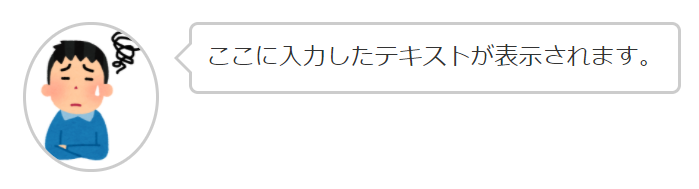



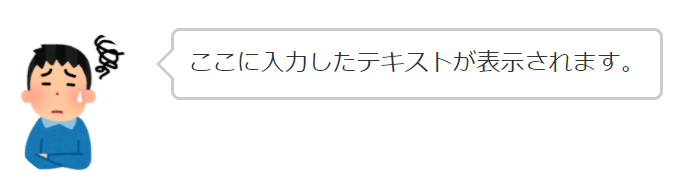
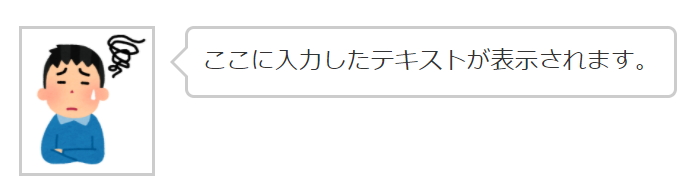



コメント